Windows 10 Oluşturucu Güncellemesi,Windows Defender Güvenlik Merkezi. UI şimdi işletim sisteminin geri kalanıyla daha iyi uyuyor ve işlevsellik hala her zaman olduğu kadar iyi. Windows Defender, Aygıt Performansı ve Sağlık adlı küçük ve temiz bir bölüme sahiptir. Sisteminizin ne kadar iyi çalıştığı konusunda size genel bir fikir verir. Bir sürücüyü kaçırıyorsanız veya güç planınız optimize edilmemişse, sağlık raporu size söyleyecektir. Tek sorun, bazen sağlık raporu yoktur. Bunun yerine, Cihaz Performansı ve Sağlık sekmesini ziyaret ettiğinizde, 'Sağlık raporu mevcut değil' yazıyor. Defender'ı bir sağlık raporu oluşturmaya zorlamanın yolu yoktur. İşte nasıl düzeltilir? Sağlık raporu Windows defender'da mevcut değil.
Sağlık raporunu düzeltmenin üç yolu vardır: Windows Defender'da yoktur.
Çevrimdışı Tarama Çalıştır
Bu yöntem işe yarayabilir ya da çalışmayabilir ancak yeterince basit olduğundan deneyin. Windows Defender Güvenlik Merkezi'ni açın. Virüs ve Tehdit Koruması'na gidin.

‘Hızlı tarama’ altındaki ‘Gelişmiş tarama’ düğmesini tıklayın.
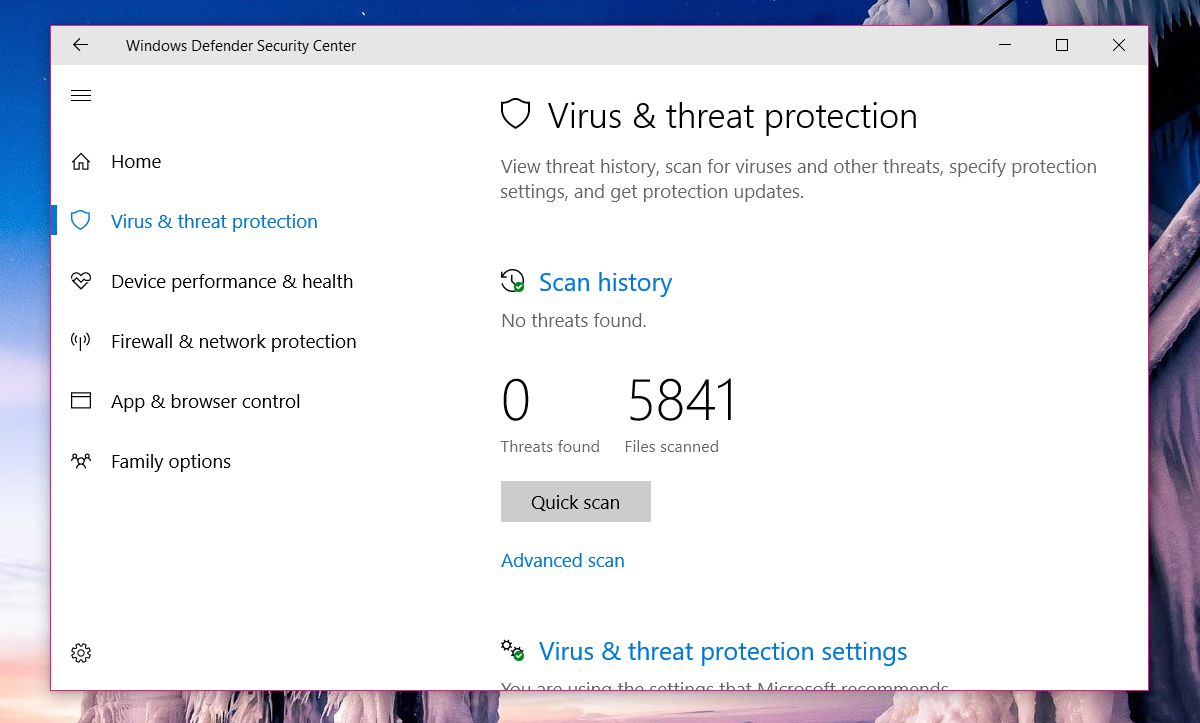
‘Windows Defender Çevrimdışı tarama’ seçeneğini seçin ve Tara’yı tıklayın. Sisteminiz yeniden başlatılacaktır, bu yüzden daha önce her şeyi kaydettiğinizden emin olun.
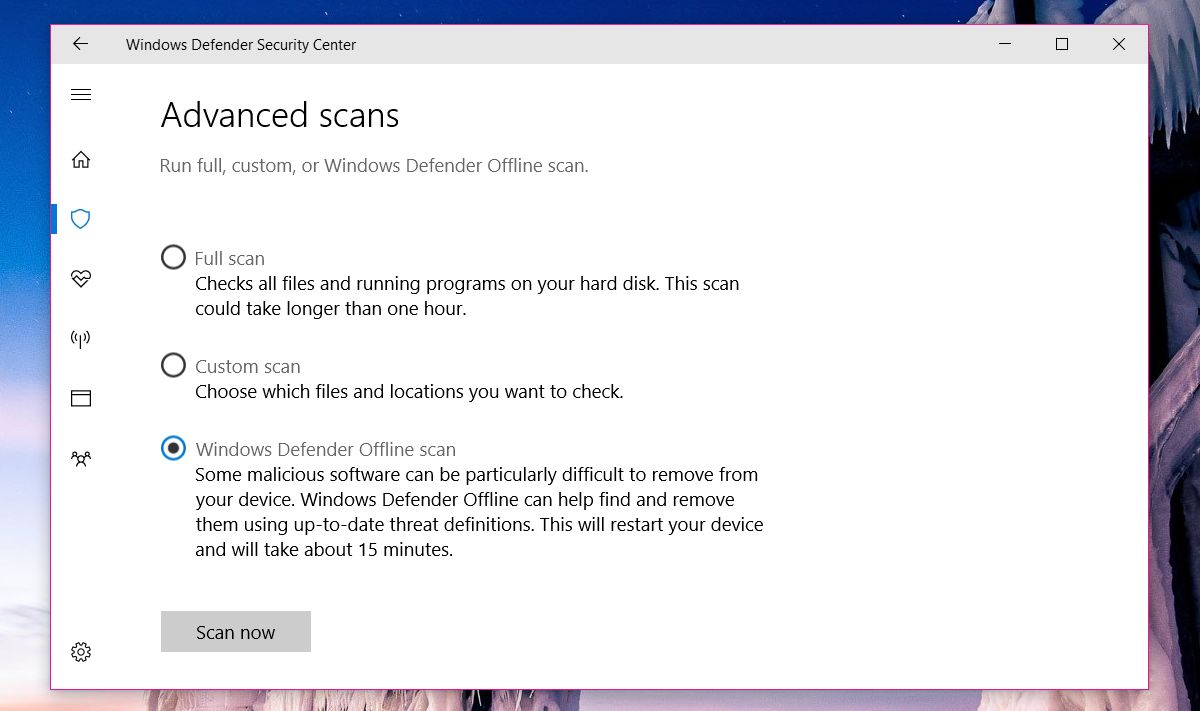
Tarama işlemi tamamlandıktan sonra, şimdi bir sağlık raporunuz olup olmadığını kontrol edin. Değilse, bir sonraki düzeltmeyi deneyin.
PerfLogs Klasör İzinlerini Değiştir
Sağlık raporu temel olarak C sürücünüzün kök dizininde bulunan PerfLogs klasöründeki veri dosyalarından gelir. Bu klasörün izni sağlık raporunun görünürlüğünü etkiler.
C sürücünüze gidin (veya işletim sisteminiz hangisi olursa olsun)sürücü), PerfLogs klasörüne sağ tıklayın ve ‘Özellikler’i seçin. Özellikler penceresinde ‘Güvenlik’ sekmesine gidin. ‘Gelişmiş’i tıklayın. Bu klasörün özelliklerine erişmek için yönetici haklarına ihtiyacınız olacak.
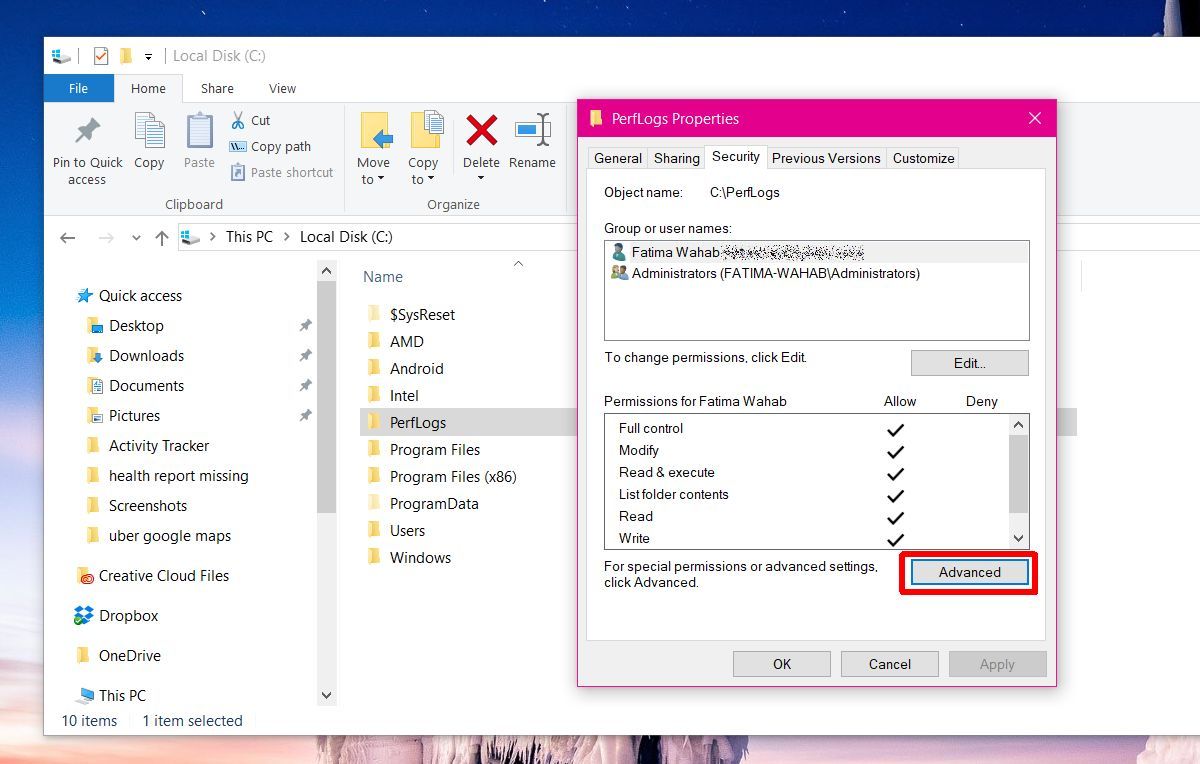
Gelişmiş Güvenlik Ayarları penceresinde, klasörün sahipliğini kontrol edin. Muhtemelen 'Sistem' olarak ayarlanmıştır. Yanındaki ‘Değiştir’i tıklayın.
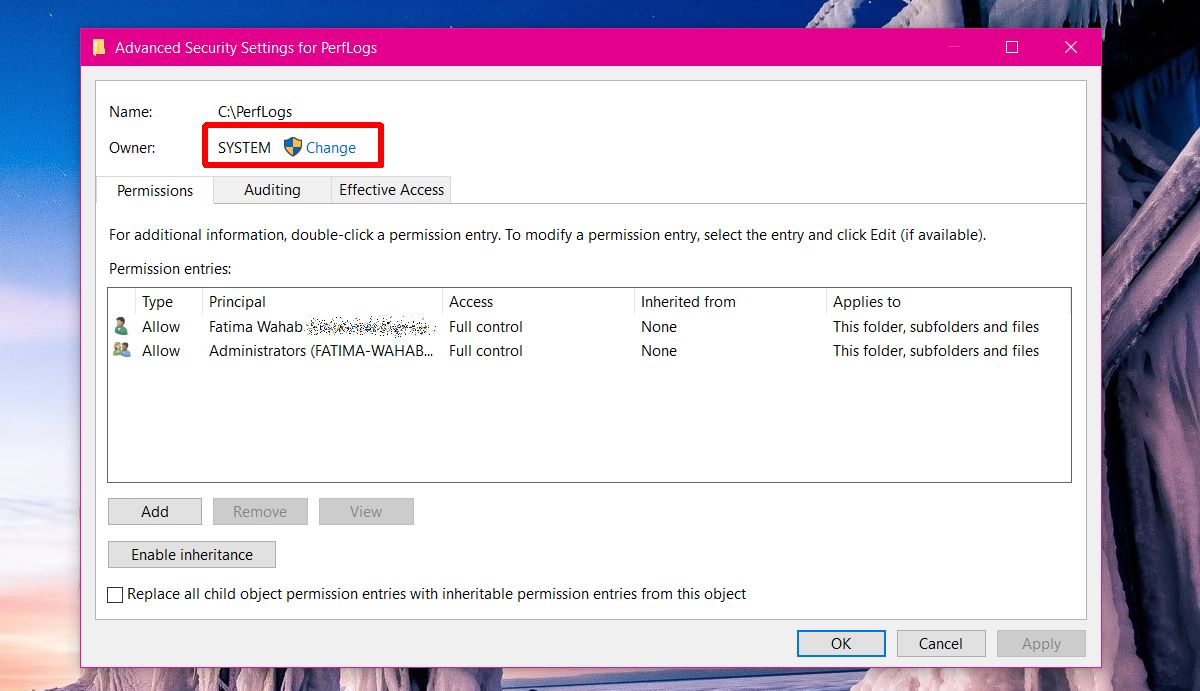
Sahipliği ‘Sistem’den‘Yönetici’. Kullanıcı veya Grup Seç penceresinde, select Seçilecek nesne adını girin ’kutusuna tıklayın ve‘ Yönetici ’yazın. "Adları Kontrol Et" i tıkladığınızda, tam yönetici kullanıcı adı sizin için doldurulacaktır. ‘Tamam’ı tıklayın ve değişikliği uygulayın. Tüm alt klasörlere uygulayın. Tüm bunları yapmak için idari haklara ihtiyacınız olacak.
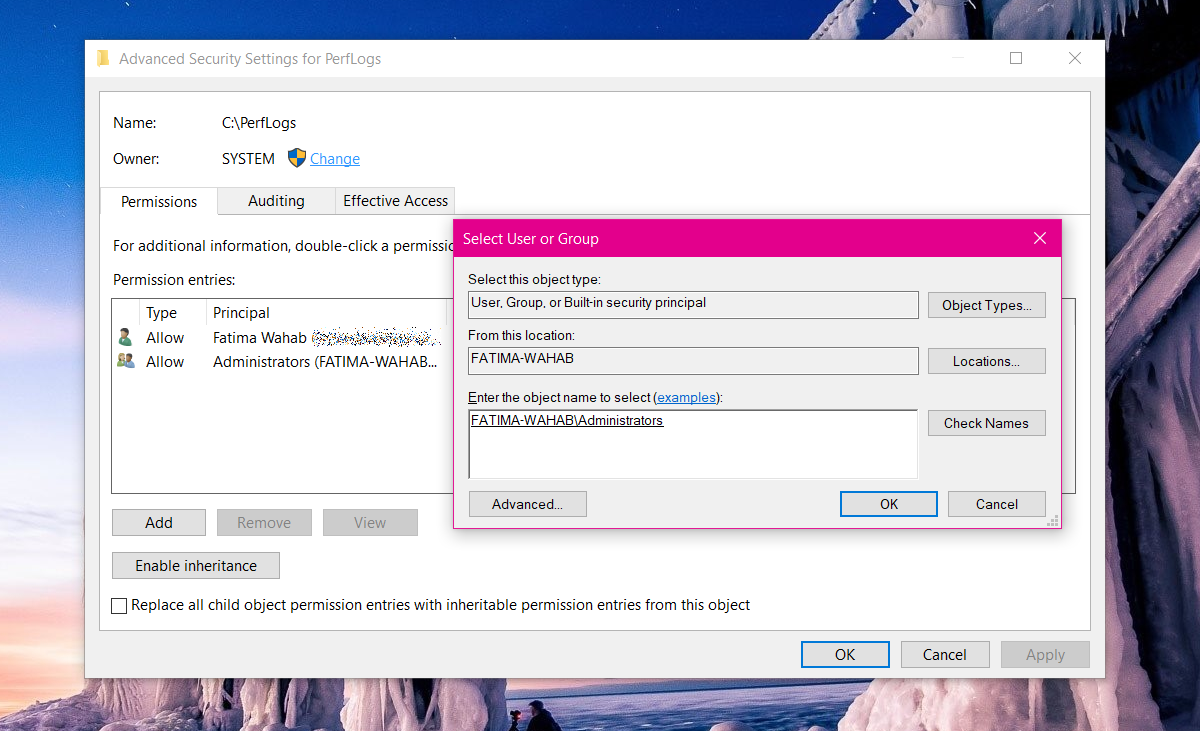
Windows Defender Güvenlik Merkezi'ni açın ve sağlık raporunuz orada olmalı.
PerfLogs Klasörü Yok
PerfLogs klasörü yoksa veya yukarıdaki iki düzeltme sizin için işe yaramıyorsa deneyebileceğiniz başka bir şey var. Klasör varsa, ancak yukarıdaki düzeltmeler işe yaramadıysa, PerfLogs klasörünü silin.
Win + R kısayoluna dokunun. Çalıştır iletişim kutusuna yazın;
perfmon /report
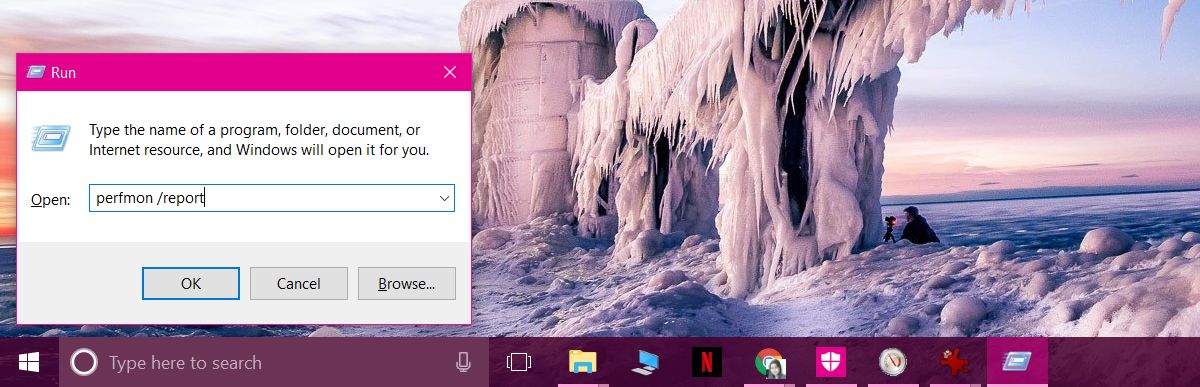
Bir rapor oluşturmasına izin verin. Sadece bir dakika sürer. Sağlık raporunuz ve PerfLogs klasörleri geri dönecek. PerfLogs klasörü belirir ancak sağlık raporu hala eksikse, klasörün sahipliğini kontrol edin ve Yönetici olarak değiştirin.
Sağlık raporu almaya ek olarak, nereye bakılacağını biliyorsanız, Windows 10'da Windows Deneyimi Dizini Puanını da alabilirsiniz.













Yorumlar